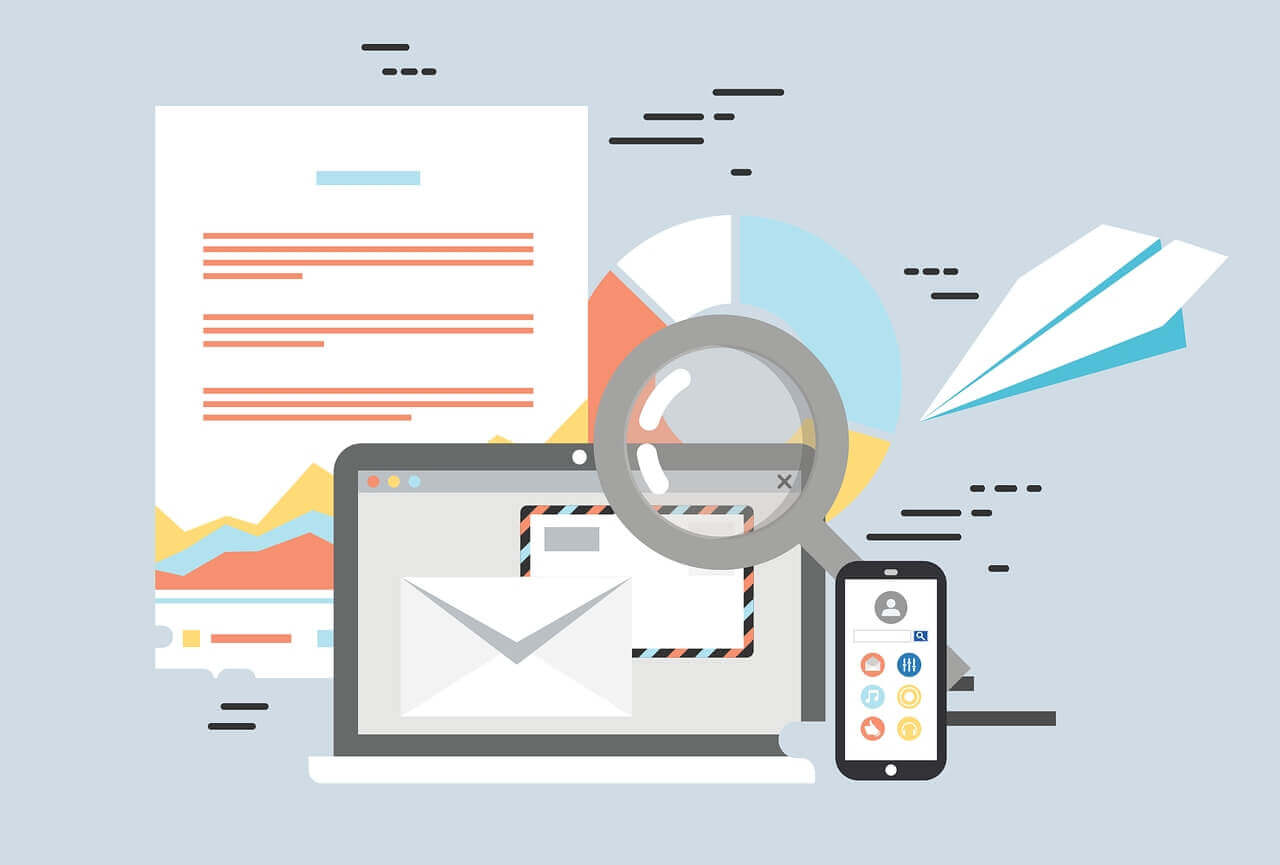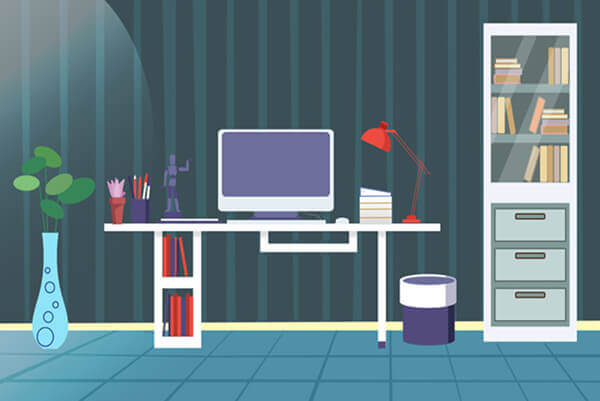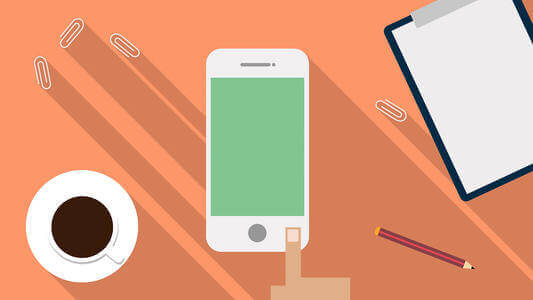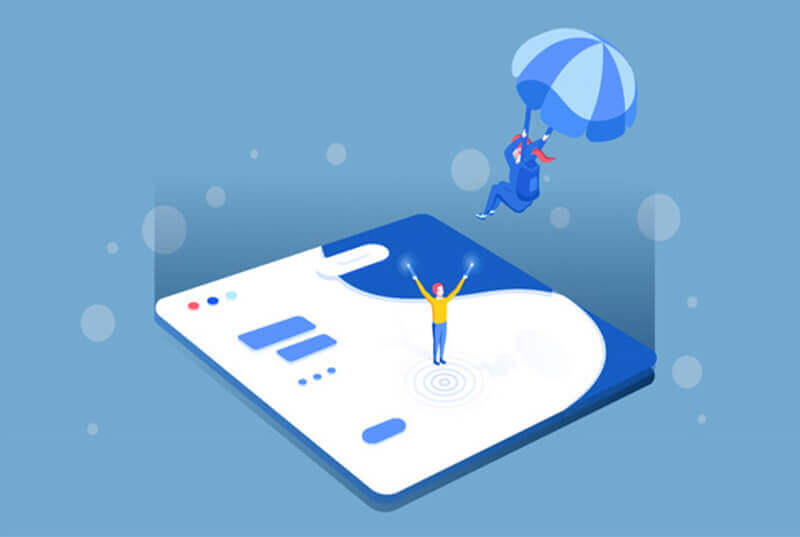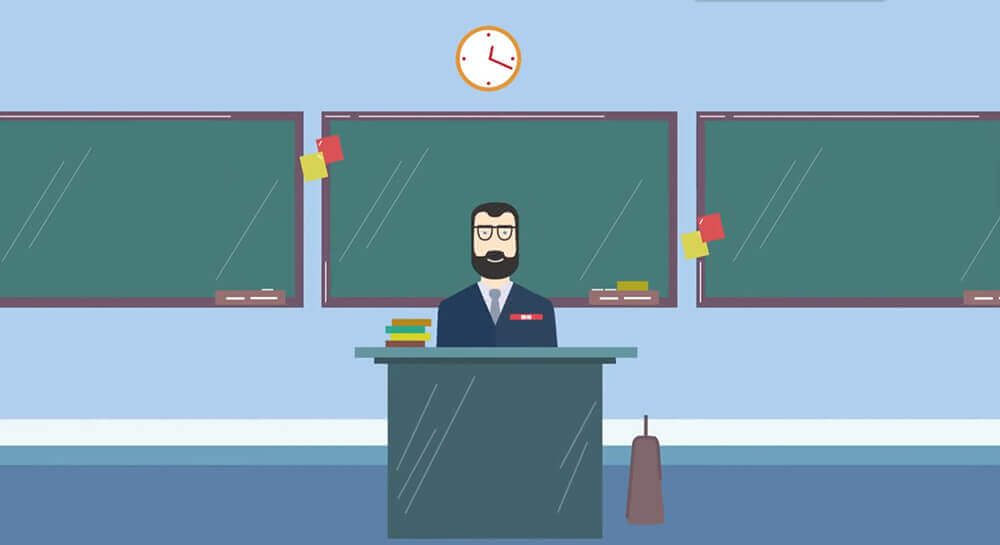搜索到
6
篇与
的结果
-
 RK3588 Linux & Android 开发备忘录 前言现在正在研究 Radxa Rock 5B,开发过程中遇到很多以前研究野火的鲁班猫5时候的问题。特写此文用以记录和备忘。问题与解决方案使用含 extlinux 的 boot 分区启动时,Linux 内核启动后无日志显示如显示 Starting kernel ... 或 I/TC: Secondary CPU X initializing 后无日志。解决方案:检查 extlinux.conf 文件中或内核编译时指定的内核命令(CMDLINE 或 BOOTCONFIG)中,是否指定了日志输出设备(如 console=tty1 等),如有则删去。刷入自行定制的 Debian 12 rootfs 并启动后,执行部分命令提示空间不足如显示 No space left on device 等,通过 df -h 命令查看挂载点的大小为 rootfs 镜像文件的大小,而非全部剩余空间(parameter.txt中的 grow)。使用命令 resize2fs /dev/mmcblk0p3 (后面的参数为实际的 rootfs 分区设备)即可。
RK3588 Linux & Android 开发备忘录 前言现在正在研究 Radxa Rock 5B,开发过程中遇到很多以前研究野火的鲁班猫5时候的问题。特写此文用以记录和备忘。问题与解决方案使用含 extlinux 的 boot 分区启动时,Linux 内核启动后无日志显示如显示 Starting kernel ... 或 I/TC: Secondary CPU X initializing 后无日志。解决方案:检查 extlinux.conf 文件中或内核编译时指定的内核命令(CMDLINE 或 BOOTCONFIG)中,是否指定了日志输出设备(如 console=tty1 等),如有则删去。刷入自行定制的 Debian 12 rootfs 并启动后,执行部分命令提示空间不足如显示 No space left on device 等,通过 df -h 命令查看挂载点的大小为 rootfs 镜像文件的大小,而非全部剩余空间(parameter.txt中的 grow)。使用命令 resize2fs /dev/mmcblk0p3 (后面的参数为实际的 rootfs 分区设备)即可。 -
 GKI 2.0 内核启动时加载模块报错 Permission Denied 的解决方案 前言android15-6.6 内核编译后,打包镜像、DTB、内核模块到 AOSP,刷入后开机报错。查看日志发现 init 刚进入第一阶段,正在加载所有内核模块,结果第一个模块就报错,于是中止。研究发现内核模块的加载是错误码-EACCESS,查看代码分析发现是内核模块 exports protected symbol。该符号是定义在 abi_gki_protected_exports_aarch64 文件中的。因此要解决问题可以采用三个方案:built-in 内核模块修改该符号表禁用检查解决方案先尝试直接内置模块代码,不单独作为模块编译,结果其他模块都报错...估计是模块依赖的问题,要这样一个一个解决的话还不如把所有模块都内置了...于是果断选择方案三:禁用 CONFIG_MODULE_SIG_PROTECT。
GKI 2.0 内核启动时加载模块报错 Permission Denied 的解决方案 前言android15-6.6 内核编译后,打包镜像、DTB、内核模块到 AOSP,刷入后开机报错。查看日志发现 init 刚进入第一阶段,正在加载所有内核模块,结果第一个模块就报错,于是中止。研究发现内核模块的加载是错误码-EACCESS,查看代码分析发现是内核模块 exports protected symbol。该符号是定义在 abi_gki_protected_exports_aarch64 文件中的。因此要解决问题可以采用三个方案:built-in 内核模块修改该符号表禁用检查解决方案先尝试直接内置模块代码,不单独作为模块编译,结果其他模块都报错...估计是模块依赖的问题,要这样一个一个解决的话还不如把所有模块都内置了...于是果断选择方案三:禁用 CONFIG_MODULE_SIG_PROTECT。 -
 tmux 最常用命令 前言总是忘记 tmux 咋用(保存当前会话和进程到后台运行),写篇文章记录一下。 教程新建 session命令:tmux [new -s <name>] 注:会话 ID 从 0 开始递增。分离 session快捷键:CTRL+B > D 命令:tmux detach打开 session命令:tmux attach -t <ID/name> 终止 session命令:tmux kill-session -t <ID/name> 切换 session 命令:tmux switch -t <ID/name>重命名 session命令:tmux rename-session -t <ID> <new-name>
tmux 最常用命令 前言总是忘记 tmux 咋用(保存当前会话和进程到后台运行),写篇文章记录一下。 教程新建 session命令:tmux [new -s <name>] 注:会话 ID 从 0 开始递增。分离 session快捷键:CTRL+B > D 命令:tmux detach打开 session命令:tmux attach -t <ID/name> 终止 session命令:tmux kill-session -t <ID/name> 切换 session 命令:tmux switch -t <ID/name>重命名 session命令:tmux rename-session -t <ID> <new-name> -
 连接 USB 设备到 WSL2 前言许多时候我们需要在 Linux 环境(WSL)内对 USB 连接的设备进行操作,但由于 WSL 是一个独立的虚拟机,因此需要将连接到 Windows 的 USB 设备手动连接到 WSL。开始之前,需要确保 WSL 子系统(发行版)运行的是 WSL 2.教程Windows 上安装 usbipd-win 软件。前往官方页面下载最新版本: usbipd-win。重启 WSL 2 子系统。对于 usbipd-win 4.0 及更新版本,需要在 WSL 2 中使用下列命令: sudo mount -t drvfs -o "ro,umask=222" "C:\Program Files\usbipd-win\WSL" "/var/run/usbipd-win"。在 Windows 上运行命令: usbipd list 寻找要连接到 WSL 2 的 USB 设备,并记录 BUSID。根据上面获取的 BUSID,使用命令: usbipd bind --busid <BUSID> 共享该 USB 设备,来允许连接到 WSL 2。将设备连接到 WSL 2: usbipd attach --wsl --busid <BUSID>
连接 USB 设备到 WSL2 前言许多时候我们需要在 Linux 环境(WSL)内对 USB 连接的设备进行操作,但由于 WSL 是一个独立的虚拟机,因此需要将连接到 Windows 的 USB 设备手动连接到 WSL。开始之前,需要确保 WSL 子系统(发行版)运行的是 WSL 2.教程Windows 上安装 usbipd-win 软件。前往官方页面下载最新版本: usbipd-win。重启 WSL 2 子系统。对于 usbipd-win 4.0 及更新版本,需要在 WSL 2 中使用下列命令: sudo mount -t drvfs -o "ro,umask=222" "C:\Program Files\usbipd-win\WSL" "/var/run/usbipd-win"。在 Windows 上运行命令: usbipd list 寻找要连接到 WSL 2 的 USB 设备,并记录 BUSID。根据上面获取的 BUSID,使用命令: usbipd bind --busid <BUSID> 共享该 USB 设备,来允许连接到 WSL 2。将设备连接到 WSL 2: usbipd attach --wsl --busid <BUSID> -
 Chrome/Chromium 在 Linux 平台的视频硬解方案(含NVIDIA) 前言“天下苦 NVIDIA 久矣” —— 不知道谁说的切换生产环境到 Linux 后,各种调教是必不可少的,但是忽然发现 Chrome 竟然没有视频硬解,这真的太恐怖了。各种研究,发现许多人说自从 99 版本后,Chrome 在 Linux 平台上基于 VA-API 的视频解码似乎就失效了。经过摸索后终于发现解决方案。测试于 Intel Core i7-13700H 平台的 Intel Alderlake_p (12Gen) 核心显卡,电脑也搭载了 NVIDIA RTX4060 Laptop 8GB 独立显卡。电脑已装 Intel intel-media-va-driver-non-free iHD 驱动和 NVIDIA Linux 545.23.08 驱动。使用 Intel 核显启动(默认)Chrome.2025年5月27日更新:Chrome 129 版本以及更新版本已支持第三方开发者 elFarto 编写的 nvidia-vaapi-driver 驱动。如需启用,请使用下文中的完整参数,同时,自行编译 VA-API 驱动,并启用驱动的 Direct Backend。原因不明。解决方案Chrome 启动命令行加入下列命令行参数来启用 VaapiVideoDecodeLinuxGL 特性,同时禁用(忽略)硬编码于 Chrome 的显卡黑名单。--ignore-gpu-blocklist --enable-features=AcceleratedVideoDecodeLinuxGL,AcceleratedVideoDecodeLinuxZeroCopyGL,VaapiVideoDecodeLinuxGL除此之外,若想完整使用硬解码和硬编码能力,可使用下列命令行参数:--use-gl=angle --use-angle=gl --ignore-gpu-blocklist --enable-features=AcceleratedVideoDecodeLinuxGL,AcceleratedVideoDecodeLinuxZeroCopyGL,VaapiVideoDecodeLinuxGL,VaapiVideoEncoder,VaapiOnNvidiaGPUs,VaapiIgnoreDriverChecks --disable-gpu-driver-bug-workaround请注意:VaapiOnNvidiaGPUs特性仅用于测试 NVIDIA 显卡注:第三方开发者 elFarto 编写的 nvidia-vaapi-driver 仅支持硬解码,不支持硬编码。
Chrome/Chromium 在 Linux 平台的视频硬解方案(含NVIDIA) 前言“天下苦 NVIDIA 久矣” —— 不知道谁说的切换生产环境到 Linux 后,各种调教是必不可少的,但是忽然发现 Chrome 竟然没有视频硬解,这真的太恐怖了。各种研究,发现许多人说自从 99 版本后,Chrome 在 Linux 平台上基于 VA-API 的视频解码似乎就失效了。经过摸索后终于发现解决方案。测试于 Intel Core i7-13700H 平台的 Intel Alderlake_p (12Gen) 核心显卡,电脑也搭载了 NVIDIA RTX4060 Laptop 8GB 独立显卡。电脑已装 Intel intel-media-va-driver-non-free iHD 驱动和 NVIDIA Linux 545.23.08 驱动。使用 Intel 核显启动(默认)Chrome.2025年5月27日更新:Chrome 129 版本以及更新版本已支持第三方开发者 elFarto 编写的 nvidia-vaapi-driver 驱动。如需启用,请使用下文中的完整参数,同时,自行编译 VA-API 驱动,并启用驱动的 Direct Backend。原因不明。解决方案Chrome 启动命令行加入下列命令行参数来启用 VaapiVideoDecodeLinuxGL 特性,同时禁用(忽略)硬编码于 Chrome 的显卡黑名单。--ignore-gpu-blocklist --enable-features=AcceleratedVideoDecodeLinuxGL,AcceleratedVideoDecodeLinuxZeroCopyGL,VaapiVideoDecodeLinuxGL除此之外,若想完整使用硬解码和硬编码能力,可使用下列命令行参数:--use-gl=angle --use-angle=gl --ignore-gpu-blocklist --enable-features=AcceleratedVideoDecodeLinuxGL,AcceleratedVideoDecodeLinuxZeroCopyGL,VaapiVideoDecodeLinuxGL,VaapiVideoEncoder,VaapiOnNvidiaGPUs,VaapiIgnoreDriverChecks --disable-gpu-driver-bug-workaround请注意:VaapiOnNvidiaGPUs特性仅用于测试 NVIDIA 显卡注:第三方开发者 elFarto 编写的 nvidia-vaapi-driver 仅支持硬解码,不支持硬编码。